oppo怎么内录
是关于OPPO手机如何进行内录(即屏幕录制)的详细操作指南,涵盖多种方法和注意事项:
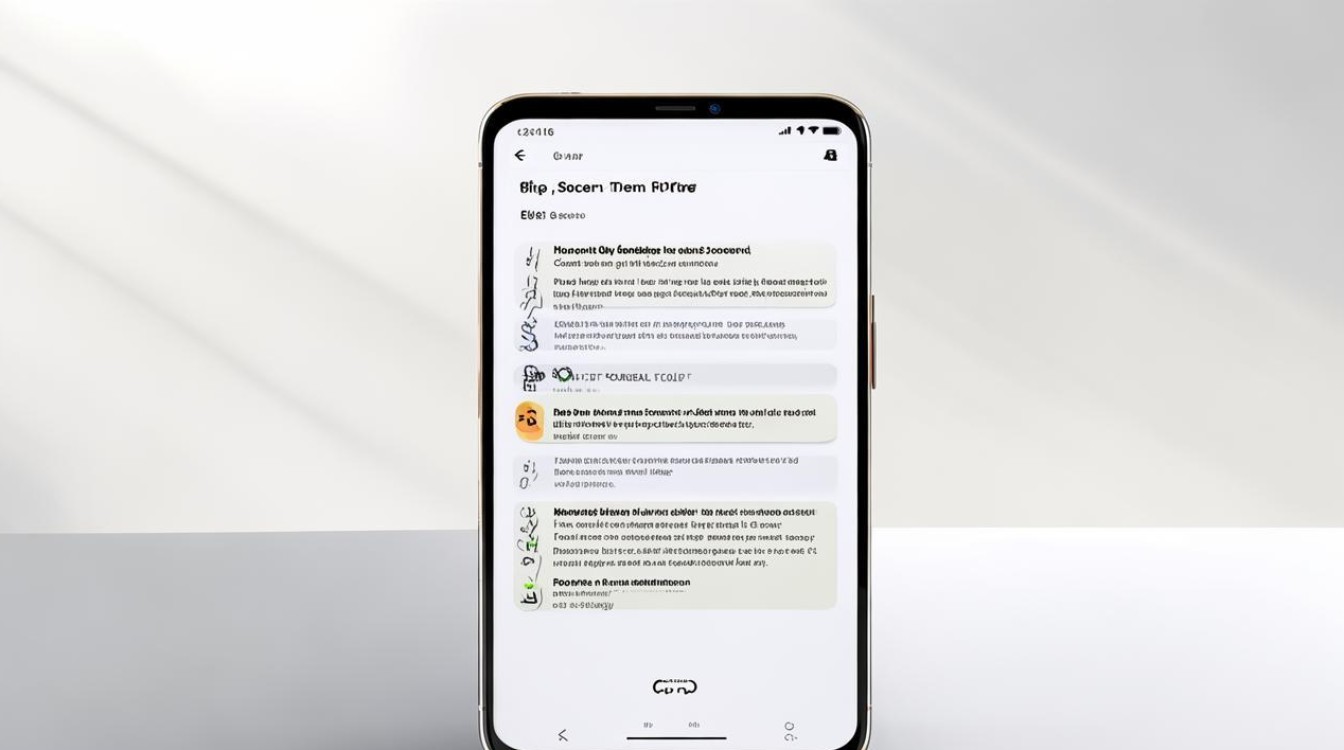
通过控制中心快速录制
- 调出控制中心
从手机屏幕顶部向下滑动手指,打开通知栏并进入“控制中心”,若未找到“屏幕录制”按钮,可点击控制中心右上角的齿轮状图标进入编辑模式,将该功能添加到快捷工具列表中。
- 开始与停止录制
点击灰色的“屏幕录制”图标即可立即启动录屏;再次点击状态栏中的红色停止标志或返回控制中心重复操作则结束录制,视频默认保存至相册,方便查看和分享。
- 适用条件
此方法仅支持运行ColorOS 5及以上版本的机型,用户可通过【设置】→【关于手机】确认系统版本是否符合要求。
利用智能侧边栏实现录屏
- 启用侧边栏功能
先进入【设置】→【特色功能】区域,开启“智能侧边栏”开关,该功能允许用户从屏幕右侧边缘向内滑动呼出隐藏的工具菜单。
- 调用录屏工具
在任意界面从右向左滑动调出侧边栏,找到并点击“屏幕录制”选项,系统会自动开始捕捉屏幕动态,结束后同样通过状态栏提示终止进程。
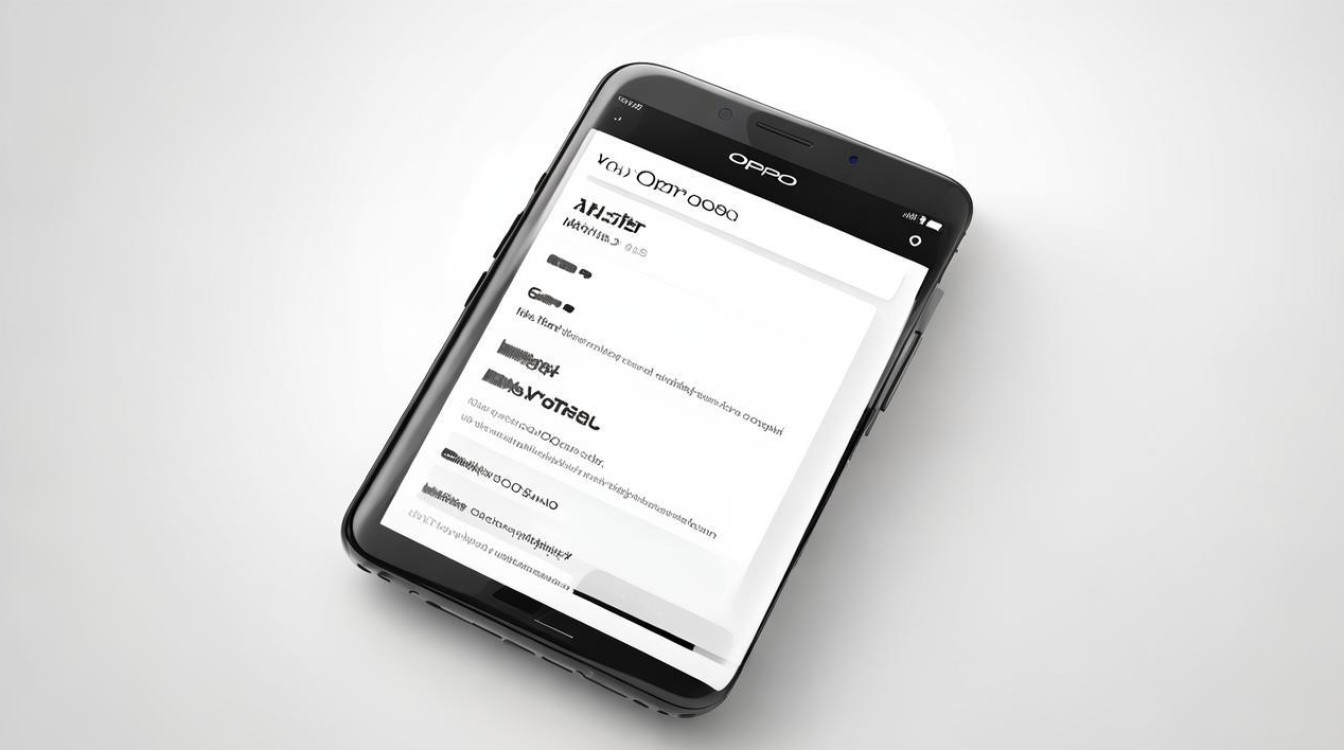
- 性能考量
由于此模式依赖后台资源调度,长时间使用可能导致轻微卡顿,建议关闭其他非必要应用以优化体验。
借助第三方软件提升专业性(以数据蛙为例)
对于需要更高质量或附加编辑功能的用户需求,推荐使用专业的录屏工具如“数据蛙录屏软件”,其优势包括: | 特性 | 说明 | |---------------------|----------------------------------------------------------------------| | 高清画质支持 | 最高可达4K分辨率,细节呈现更清晰 | | 多模式选择 | 支持全屏、窗口化及手机镜像等多种录制方式 | | 音频同步采集 | 同时捕获麦克风输入与设备内部声音,适合解说类场景 | | 后期处理能力 | 提供剪辑、分段、特效添加等一站式解决方案 | | 跨平台兼容性 | 通过USB或有线连接实现电脑端操控,便于精细调整参数 |
具体实施步骤:
- 准备工作
在电脑上安装最新版的数据蛙客户端,选择【录手机】模块下的“安卓录制”;根据指引完成OPPO设备的有线连接或无线投屏配置。
- 参数定制化设置
根据实际需求设定视频格式、帧率及是否包含音频轨道,例如录制游戏实况时应开启扬声器声道以保留音效。
- 执行与管控
点击主界面的圆形红色按键启动程序,过程中可随时暂停/继续;完成后进入编辑页面进行精细化处理,如截取片段、插入字幕等操作。
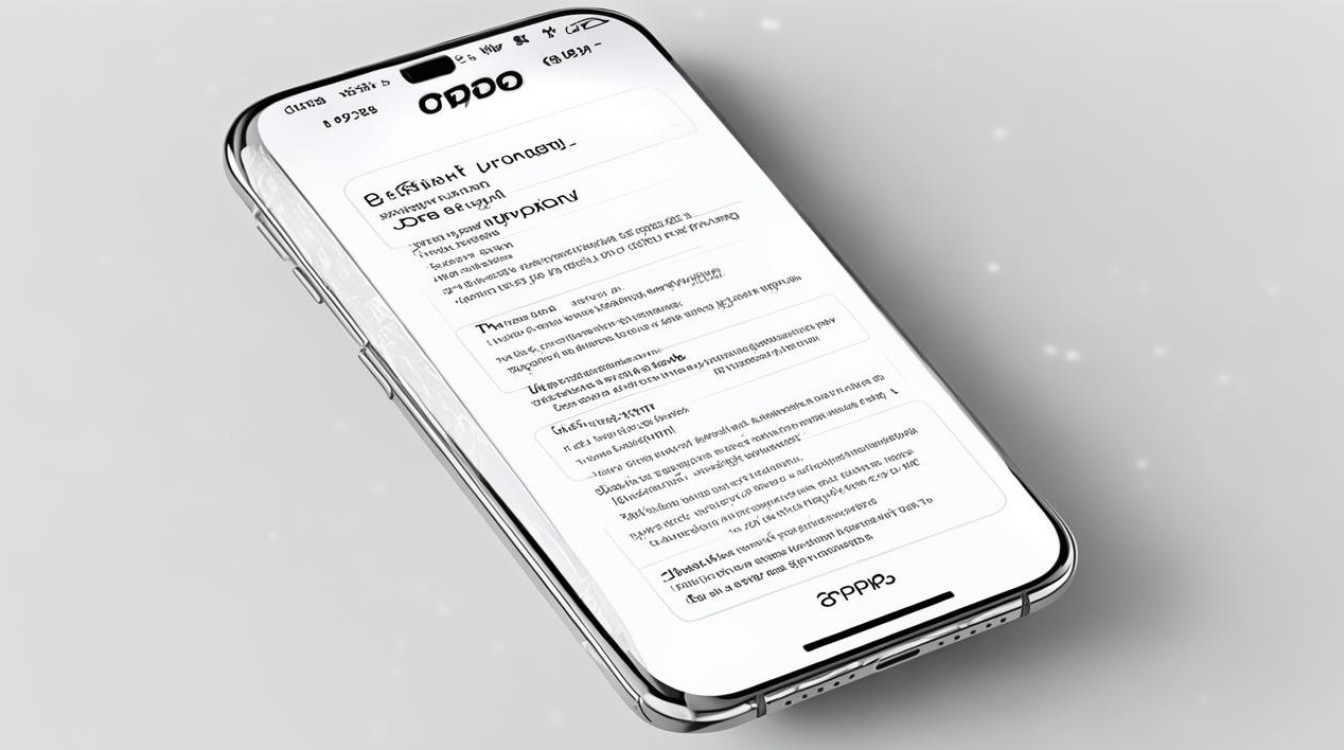
常见问题答疑FAQs
Q1: 如果控制中心没有显示“屏幕录制”按钮怎么办?
A: 这可能是由于系统版本较低或者未将该功能添加到快捷菜单所致,请尝试升级至最新系统版本,然后按照上述方法一中的步骤手动添加该快捷方式到控制中心。
Q2: 使用内置录屏功能时出现卡顿现象如何处理?
A: 建议先清理后台正在运行的其他应用程序,释放更多内存空间;同时避免在进行复杂图形渲染的任务时开启录屏,这样可以有效减少延迟和掉帧的情况发生,如果问题依旧存在,可以考虑切换至智能侧边栏模式或采用第三方专业软件来获得更稳定的录制效果。
OPPO手机提供了灵活多样的内录方案,用户可根据场景需求选择合适的方式,日常临时记录推荐系统自带工具,而深度创作则建议搭配专业软件实现
版权声明:本文由环云手机汇 - 聚焦全球新机与行业动态!发布,如需转载请注明出处。


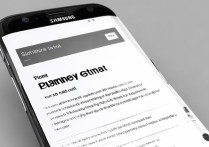
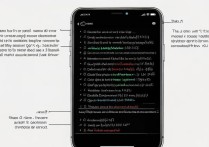
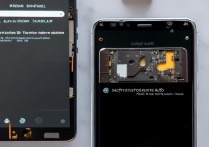







 冀ICP备2021017634号-5
冀ICP备2021017634号-5
 冀公网安备13062802000102号
冀公网安备13062802000102号